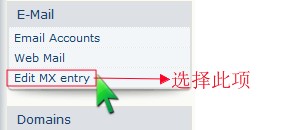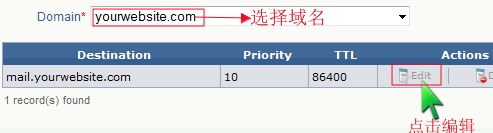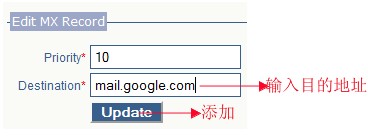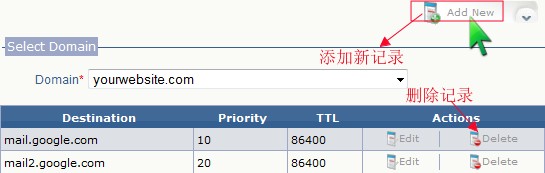LPCP/设置MX记录教程
来自站长百科
在LPCP控制面板中我们可以对MX记录进行编辑,这样我们就可以用其它服务器来作为自己的邮件服务器,不过更改MX输入会更改你的MX站点DNS记录,下面来说说添加MX记录的具体设置过程:
LPCP设置MX记录教程[ ]
1、首先登陆到LPCP控制面板中,然后在E-mail菜单中选择 “Edit MX Entry”选项,具体设置如下图所示:
2、进入页面后在域名下拉列表中选择想要修改MX记录的域名,这样我们就可以对当前域名的MX记录进行编辑了,设置如下图所示:
3、点击上图中的Edit选项后填入”优先权(Priority)”和”目的地址(Destination)”,一般目的地一般以mail开头,例如是google邮箱,可以把目的地填入mail.google.com即可:
4、单击上图中的Update按钮保存设置,这样我们就可以在MX记录列表中查看刚刚添加的记录,如下图所示:
5、当然我们也可以单击上图中的Add New按钮添加新记录,Delete按钮删除该记录,这样邮件的MX设置就完成了。
LPCP设置MX记录注意事项[ ]
备注:使用此功能生成备份邮件交换,它将在主交换程序失效的时候接收邮件,另外你需要为你的域名添加一辅助MX输入,但它的优先级要低于主MX输入。
参考来源[ ]
站长百科原创内容。
LPCP面板使用手册导航 | ||||||||
|---|---|---|---|---|---|---|---|---|
|